分区助手将c盘空间分一些给d盘的方法
时间:2023-08-02 14:27:49作者:极光下载站人气:275
分区助手是一款非常实用且免费的分区工具,大家在操作电脑的时候,很多时候会将一些大的软件程序安装到d盘中,那么长时间下来,那么我们的d盘就会出现内存不足的情况,对此我们需要进行d盘空间的扩容,而在分区助手中我们就可以实现这样的操作,我们可以将c盘中的容量大小分一点给d盘,那么我们的d盘的容量就会变大显示,这样就不担心自己的电脑的内存会经常显示不足的情况了,下方是关于这个问题的具体操作方法,如果你需要的情况下可以看看方法教程,希望对大家有所帮助。
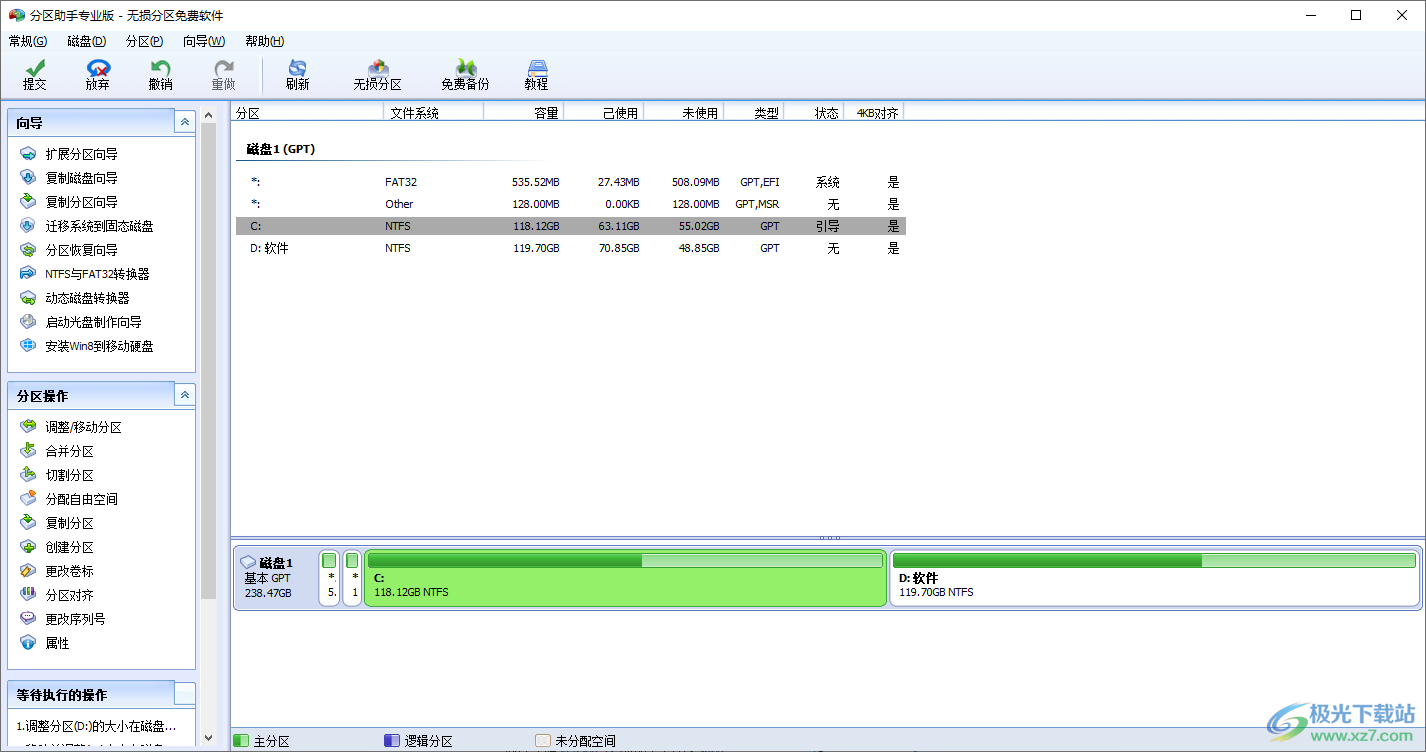
方法步骤
1.首先,我们需要将分区助手点击打开,在页面上可以看到当前的c盘和d盘的容量大小。
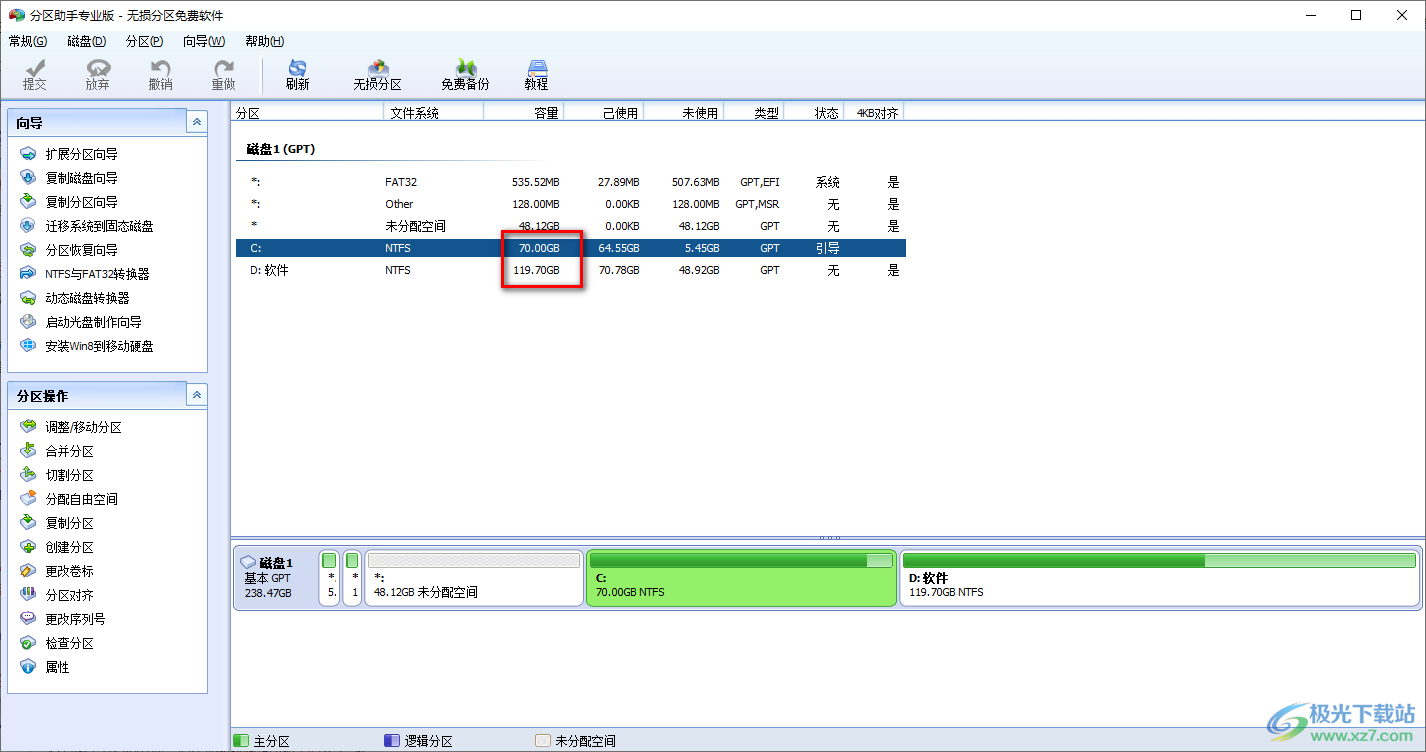
2.之后,我们将c盘进行右键点击,然后在旁边出现的菜单选项中,我们可以点击【分区自由空间】选项。
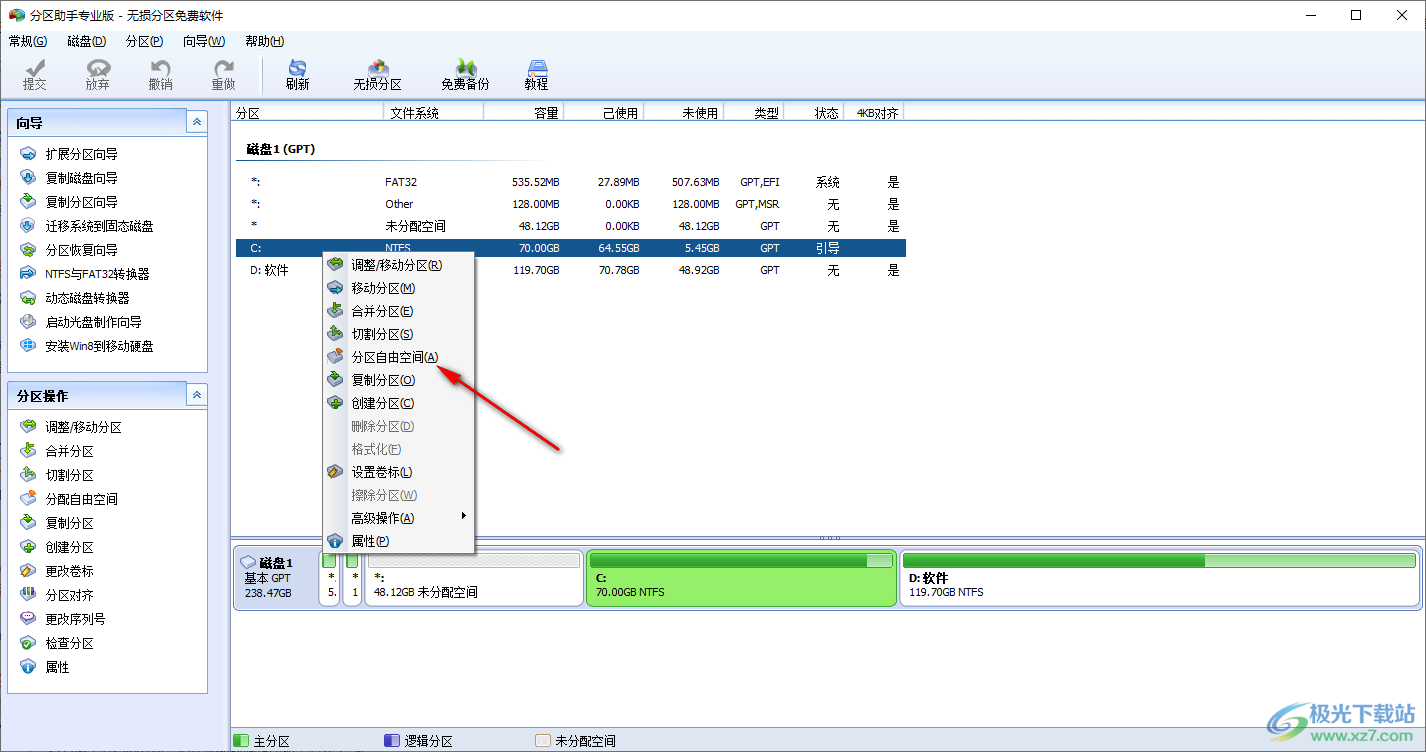
3.在页面上打开的分配空闲空间的窗口中,我们可以根据自己的需要来更改需要分配到d盘中的容量大小,然后在后面选择【d】,之后点击确定按钮。
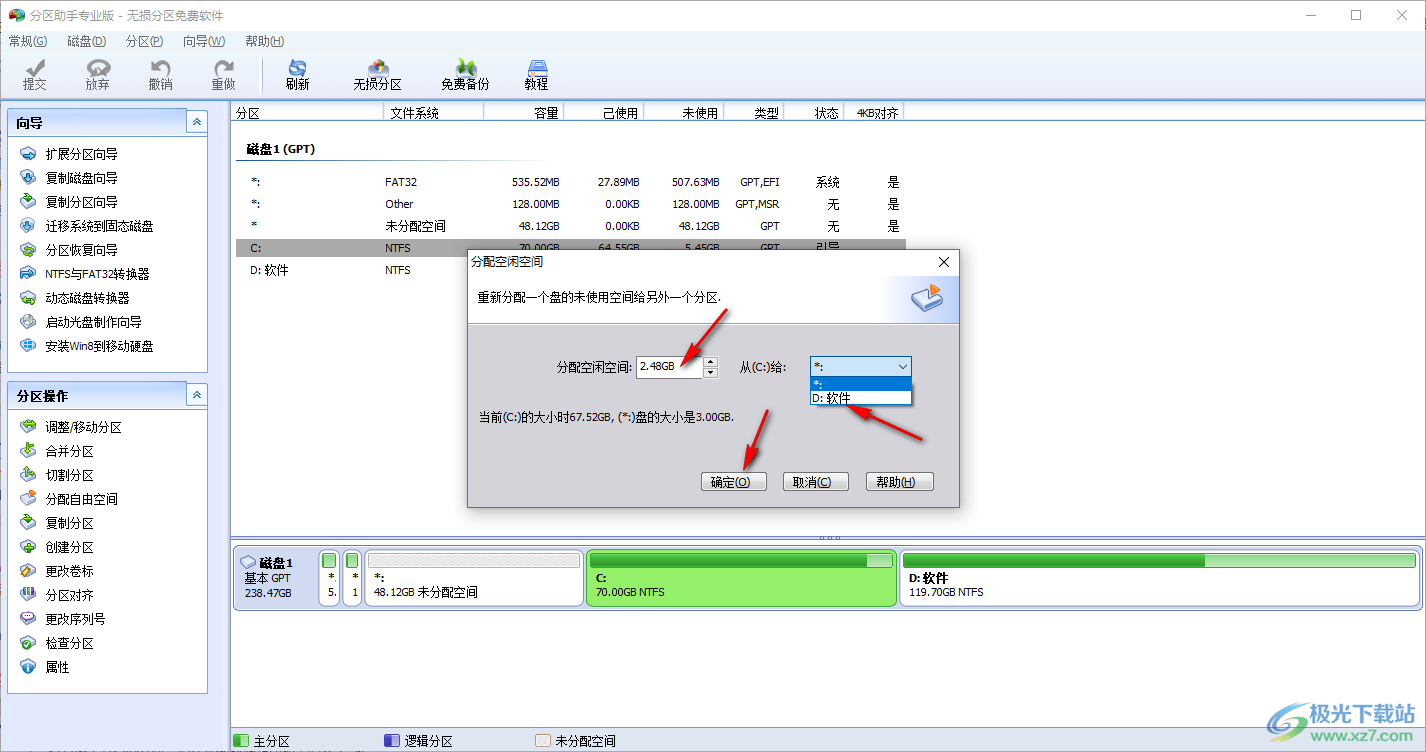
4.这时,你可以看到当前我们c盘和d盘之间的容量大小的改变,并且在下方的绿色条上也会有相应的变化。
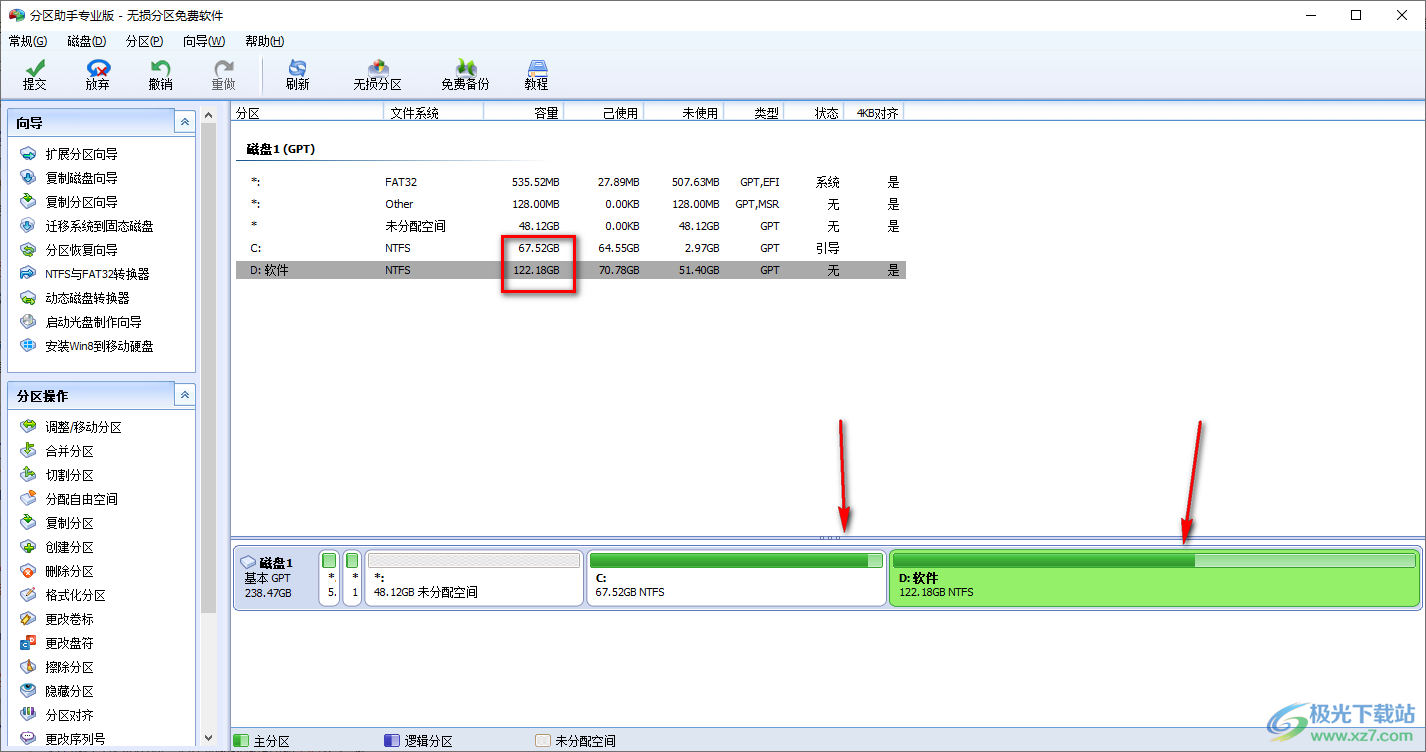
5.当你确定要进行分区之后,点击左上角的【提交】按钮,之后会在页面上弹出一个执行窗口,点击【执行】按钮,之后重启电脑即可进行执行分区操作。
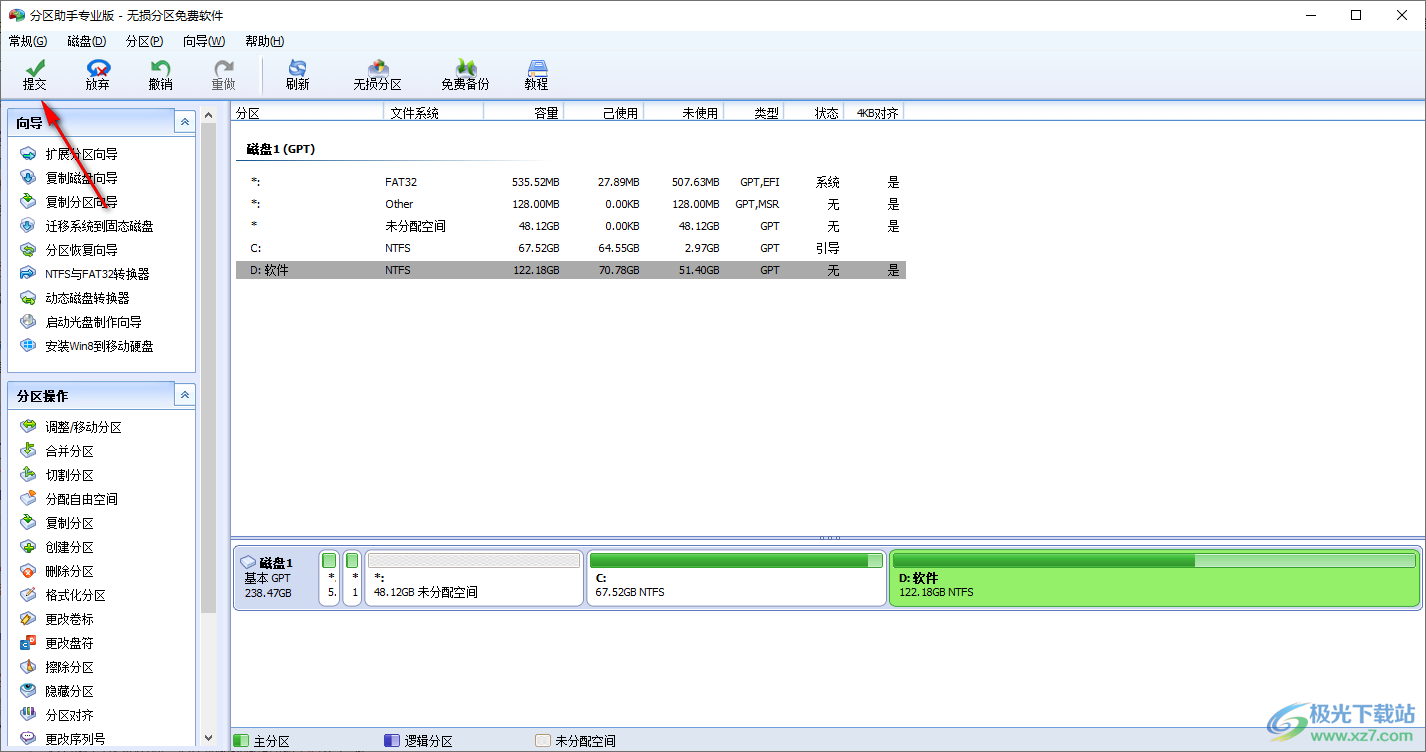
以上就是关于如何使用分区助手将c盘空间分些给d盘的具体操作方法,在分区助手中可以免费的将c盘空间大小分点给d盘,同样我们也可以将d盘的空间分给c盘,都是一样的操作,但是在执行分区的时候,可能有的电脑不支持这样的操作,因此要谨慎执行,感兴趣的话可以操作试试。

大小:39.65 MB版本:v10.4.0环境:WinAll, WinXP, Win7
- 进入下载
相关下载
热门阅览
- 1百度网盘分享密码暴力破解方法,怎么破解百度网盘加密链接
- 2keyshot6破解安装步骤-keyshot6破解安装教程
- 3apktool手机版使用教程-apktool使用方法
- 4mac版steam怎么设置中文 steam mac版设置中文教程
- 5抖音推荐怎么设置页面?抖音推荐界面重新设置教程
- 6电脑怎么开启VT 如何开启VT的详细教程!
- 7掌上英雄联盟怎么注销账号?掌上英雄联盟怎么退出登录
- 8rar文件怎么打开?如何打开rar格式文件
- 9掌上wegame怎么查别人战绩?掌上wegame怎么看别人英雄联盟战绩
- 10qq邮箱格式怎么写?qq邮箱格式是什么样的以及注册英文邮箱的方法
- 11怎么安装会声会影x7?会声会影x7安装教程
- 12Word文档中轻松实现两行对齐?word文档两行文字怎么对齐?
网友评论